يمكن أن يكون وجود مدير كلمات مرور يخزن بيانات الاعتماد الخاصة بك بشكل آمن لك أمرًا رائعًا لمنحك راحة البال. يؤدي القيام بذلك إلى تسهيل اتباع أفضل ممارسات الأمان واستخدام كلمات مرور فريدة وطويلة ومعقدة لكل خدمة. يعد الملء التلقائي ميزة رائعة يقدمها العديد من مديري كلمات المرور ، بما في ذلك Bitwarden. للاستفادة من ميزة الملء التلقائي في Bitwarden ، تحتاج إلى استخدام امتداد متصفح Bitwarden وأن تملأ نموذجًا تلقائيًا في المتصفح.
لسوء الحظ ، لا يمكنك استخدام الملء التلقائي في التطبيقات الخارجية. على سبيل المثال ، إذا كنت تريد تسجيل الدخول إلى تطبيق مثل OneDrive أو Steam أو حتى تطبيق Bitwarden لسطح المكتب. بينما يمكنك البحث عن بيانات الاعتماد المحفوظة وكتابتها يدويًا ، يكون من الأسهل نسخها ولصقها بدلاً من ذلك. لحسن الحظ ، يوفر Bitwarden أزرارًا سريعة لنسخ اسم المستخدم وكلمة المرور ، على التوالي ، لتوفير القليل من الوقت الإضافي.
كيفية نسخ اسم المستخدم وكلمة المرور لإدخال عبر امتداد المتصفح
لنسخ اسم المستخدم وكلمة المرور من إدخال ، تحتاج أولاً إلى فتح جزء ملحق متصفح Bitwarden. للقيام بذلك ، انقر فوق رمز امتداد Bitwarden. في أي إدخال يمكنك رؤيته مدرجًا ، ستكون مجموعة من أربعة رموز مرئية على الجانب الأيمن. يسمح لك الوسطان بنسخ اسم المستخدم وكلمة المرور على التوالي.
نصيحة: إذا كنت تنسخ اسم المستخدم وكلمة المرور للصق في موقع ويب ، فبمجرد تفاعلك مع موقع الويب أو تبديل علامات التبويب ، سيتم إغلاق جزء الامتداد. إذا نقرت خارج نافذة المتصفح على تطبيق آخر ، فسيظل جزء الامتداد مفتوحًا.
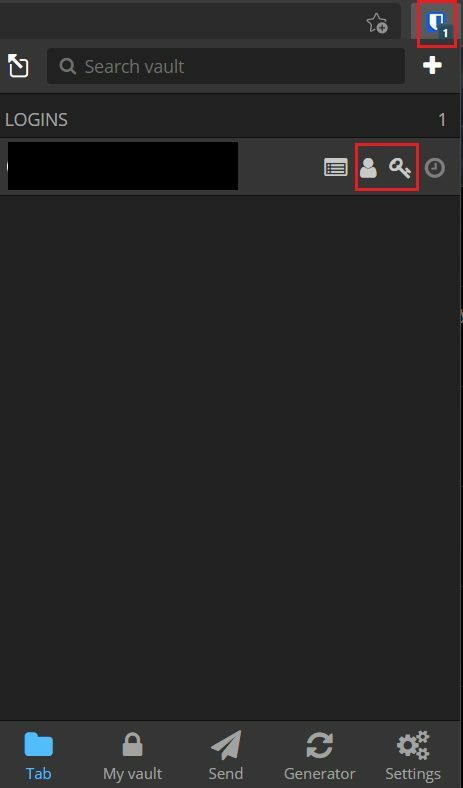
كيفية نسخ اسم المستخدم وكلمة المرور لإدخال ما عبر Web Vault
في علامة تبويب Bitwarden الافتراضية "My vault" ، ابحث عن الإدخال الذي تريد نسخ بيانات الاعتماد له. على الجانب الأيمن من الإدخال ، انقر فوق رمز عجلة مسننة. انقر فوق الإدخالين العلويين في القائمة المنسدلة ، المسمى "نسخ اسم المستخدم" و "نسخ كلمة المرور". سيؤدي القيام بذلك إلى نسخ القيم إلى الحافظة الخاصة بك.

الملء التلقائي ميزة رائعة وموفرة للوقت ومريحة ، ولكنها لا تعمل خارج المتصفح. تسمح لك خيارات النسخ بنسخ بيانات الاعتماد الخاصة بك بسرعة إلى الحافظة دون فتح الإدخال الكامل. باتباع الخطوات الواردة في هذا الدليل ، يمكنك استخدام أزرار "نسخ اسم المستخدم" و "نسخ كلمة المرور".